小米怎么设置手机上的时间,小米手机作为一款功能强大的智能手机,其时间设置和时间格式修改功能非常简便易用,要设置手机上的时间,只需进入设置菜单,选择系统与设备或系统与应用选项,然后点击日期与时间选项,即可对手机时间进行调整。而要修改时间格式,只需在日期与时间选项中找到时间格式或显示格式选项,选择合适的时间格式,如12小时制或24小时制,并进行确认即可。小米手机提供了多种时间格式供用户选择,以满足不同用户的个性化需求。小米手机的时间设置和时间格式修改功能非常简单方便,让用户能够轻松地根据自己的喜好进行调整。
小米手机如何修改时间格式
具体步骤:
1.选中手机中的“设置”图标,然后找到“更多设置”。

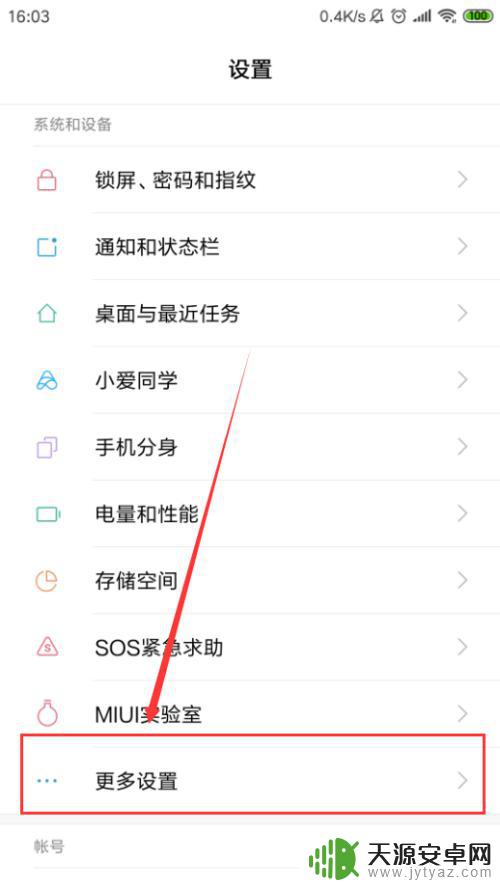
2.在“更多设置”中,选中顶部“日期和时间”。
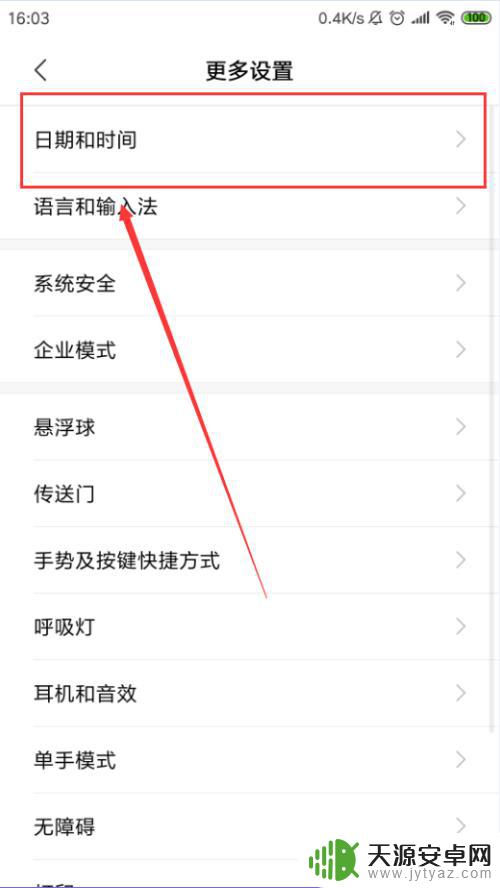
3.取消选中“自动确定日期和时间”,然后选择“设置时间”。
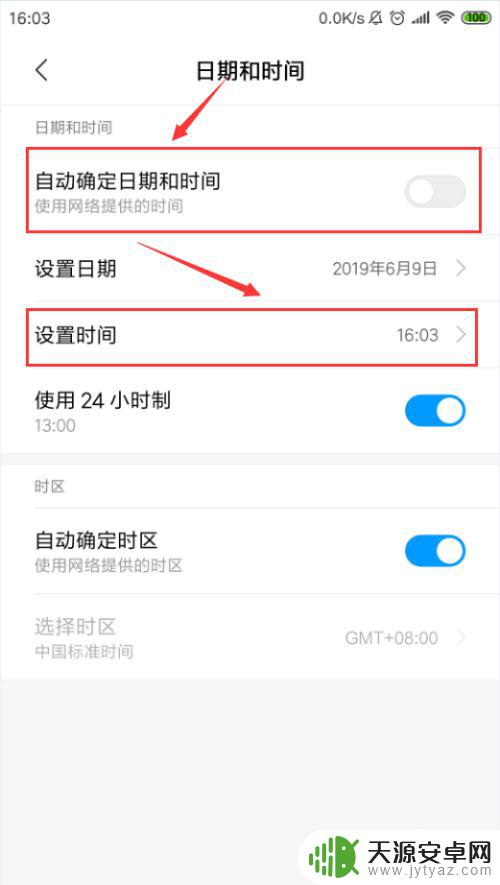
4.在弹窗中选择时、分,然后点击下方“确定”选项,即可修改手机时间。
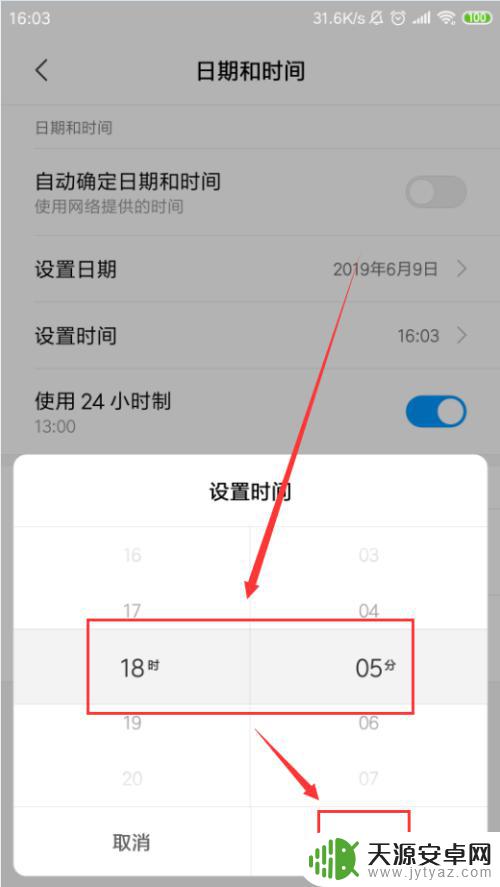
5.选中上方的“自动确定日期和时间”,系统就会自动将手机时间设置为网络提供的时间。
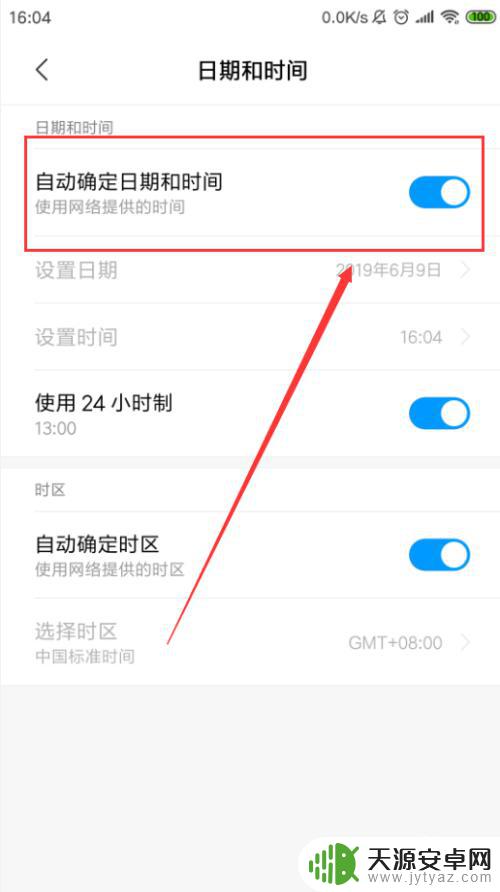
6.选中下方的“使用24小时制”,即可使用24小时制。
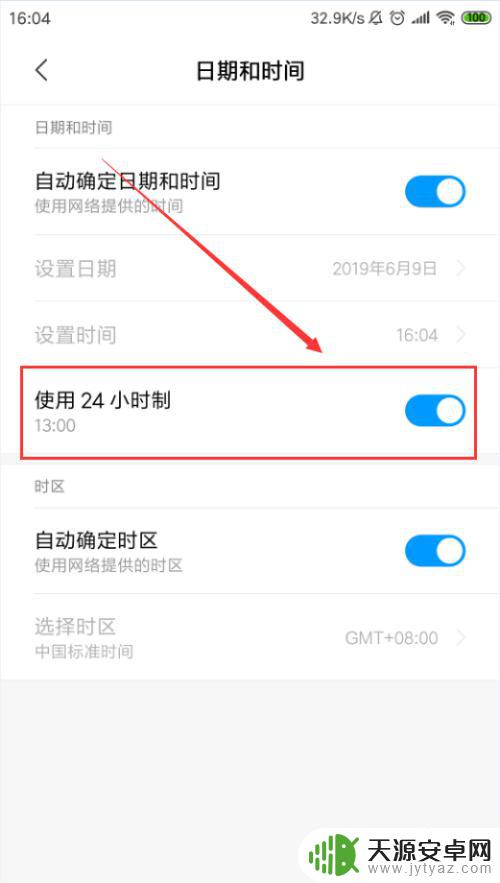
以上就是小米手机上设置时间的全部内容,如果你也遇到同样的情况,可以参考小编的方法来解决,希望对大家有所帮助。









